Med tanke på överflödet av funktioner som utförs av en dator, vill varje användare njuta av bästa och snabbaste prestanda hela tiden. Ändå har vissa användare rapporterat några avmattningar när de använder Windows 10.
Det kan finnas många anledningar till en datoravmattning. En av de vanligaste orsakerna är relaterad till Standby-minne. Det här problemet är kopplat till datorns RAM.
Den här artikeln undersöker problemet och syftar till att ge dig några enkla lösningar för just dessa problem.
Vad är standby-minne?
Standby-minne är en speciell typ av RAM-hantering (Random Access Memory) på Windows 10 som ofta får datorn att sakta ner, särskilt 64-bitarsversioner. Detta beror ofta på fel som påverkar operativsystemet.
Program och tjänster som körs på Windows 10 använder en del av RAM-minnet som cache. Detta innebär att de skriver en serie information som ofta används i detta minnesområde. Cachen, efter körning av program eller tjänster, bör släppas och göras tillgänglig, men detta händer inte alltid.
Faktum är att när felet visas ligger informationen i cacheminnet i stället för att tas bort, i permanent vänteläge, blir inaktivt minne eller RAM i standby.
- RELATERADE: 5 bästa minnesrengöringsmedel för Windows 10 för att öka datorns hastighet
Detta fenomen, som ibland kan komma att absorbera nästan allt ledigt minne, gör att processerna som körs på din dator saktar ner. Detta händer eftersom Windows tvingas använda personsökningsfilen på hårddisken. Det är något att undvika, särskilt med en dator utrustad med en SSD-disk.
Detta kan vara ett irriterande fel speciellt för människor som arbetar på sina bärbara datorer eller spelare som behöver mycket gratis RAM-minne för att njuta av sina spel.
När uppstår vanligtvis minnesproblem i vänteläget?
Om Windows 10 Update körs kan spel eller andra program som används börja stamma. Man kan också få meddelanden som ”minnesfel”Eller”programmet kan inte allokera nödvändigt RAM”.
Vad ska jag göra om standby-minnet är lågt på datorn?
Du kan återställa ditt system till normal hastighet genom att följa stegen nedan.
Hur man kontrollerar om det här är ett problem med vänteläge?
Steg 1 - Tryck på CTRL + SHIFT + ESC-tangenterna samtidigt för att aktivera panelen Aktivitetshanteraren. Eller, om du föredrar det, högerklicka på en tom del av aktivitetsfältet och välj Aktivitetshanteraren.
Steg 2 - Klicka på Prestanda och klicka nedan på Öppna Resource Monitor.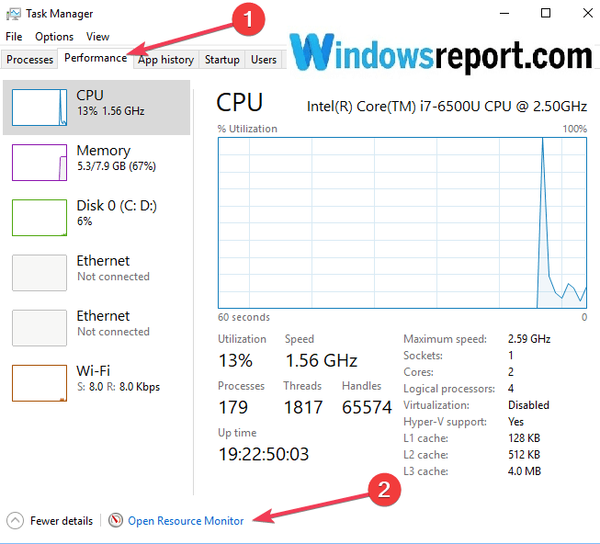
Nu kan du se på panelen en representation av RAM-minnet. Den i grönt är RAM-minnet som används, den i ljusblått är ledigt minne och den i blått är Standby-minnet. Om den senare är full, saktar din dator ner på grund av standbyminnet.
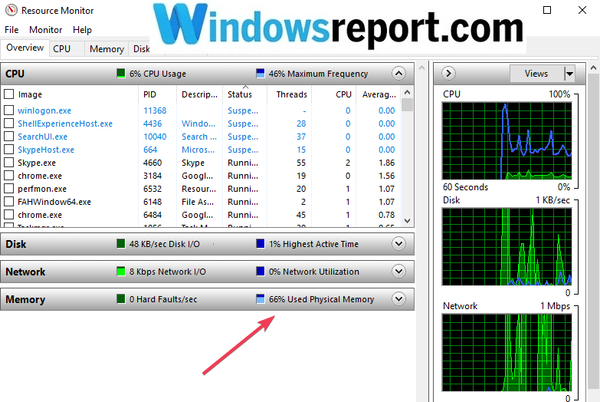
Nu kan du gå från analysfasen till handling. Det finns två användbara program för att lösa detta problem RAMMap och EmptyStandbyList, beskrivs i lösning 1 respektive lösning 2.
Det första är mer användbart om felet sällan stör dig. Om felet i Standby Memory är vanligt, så erbjuder det andra programmet en mer exakt lösning.
- RELATERAT: KORRIGERA: Mozilla Firefox Memory Leak i Windows 10, 8.1
Lösning 1: Installera RAMMap
- Gå till Microsofts officiella webbplats och iInstall RAMMap som är ett Microsoft-utvecklat verktyg.
- Spara programmet och packa upp filen
- Kör programmet
- Klicka på på användarlicensvillkoren Jag håller med
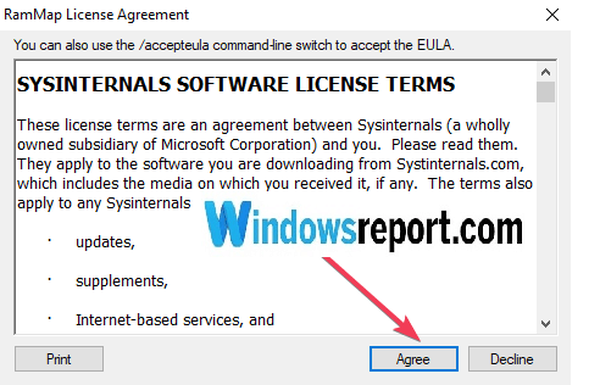
- RAMMap-panelen är nu öppen och du har en detaljerad grafisk representation av RAM-tillståndet.
- Klicka på Använd räkningar och klicka sedan på Total kolumn. Där kan du se Mappad fil kategori, vilket är cacheminnets filer både aktiva och i standby.
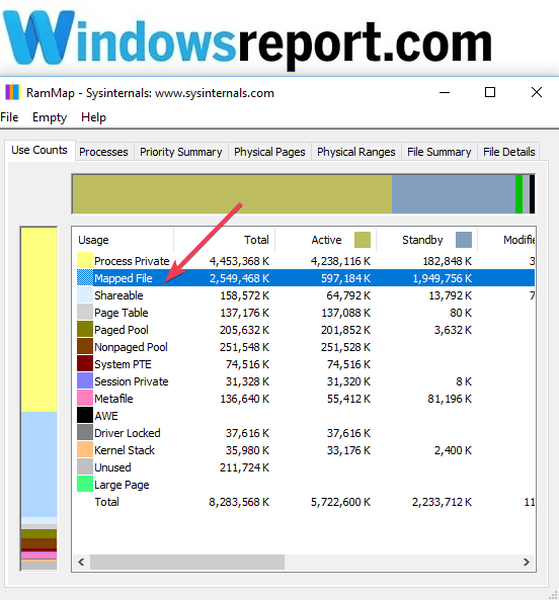
- Klick Tömma i menyraden och välj Tom standby-lista för att frigöra standbyminnet.
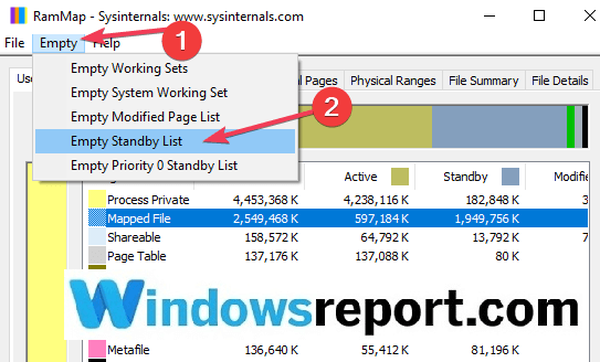
- Klick Fil och välj Uppdatera att uppdatera panelen för att se hur programmet har minskat standbyminnet och ökat det oanvända.
- RELATERAT: Fix: LockAppHost.exe använder mycket minne i Windows 10
Lösning 2: Ladda ner EmptyStandbyList
- Ladda ner EmptyStandbyList och spara den i valfri mapp. Detta är faktiskt en kommandorad som tömmer standby-listor.
- Högerklicka med musen, gå till Egenskaper och välj Kör som administratör under kompatibilitet
- Öppna Task Scheduler och Create Task längst till höger
- Ge ett namn till Allmän Flik.
- Gå till Säkerhetsalternativ och klicka på Ändra användare eller grupp
- Gå till Avancerat, klicka på Sök nu och välj System, så att det går tyst i bakgrunden
- Välj Kör med högsta privilegier och Dold
- Klicka på fliken Triggers, gå till New och klicka på On a schema och One Time
- Ställ in uppgiften var 5: e minut och välj varaktigheten till obestämd tid
- Gå till fliken Åtgärd
- Starta ett program och klicka på filen EmptyStandbyList.exe. På så sätt rensas ditt Standby-minne var femte minut tills du ändrar inställningarna igen.
Även om RAM MAP och EmptyStandbyList är effektiva verktyg, är det lämpligt att söka efter den verkliga källan till problemet för att uppdatera just den programvaran. Problemet kan orsakas av en viss programvara eller skadlig programvara som, om den upptäcks, kan uteslutas från rutinskanningarna.
Problemet löst
Standby Memory-felet i Windows 10 kan orsaka irriterande problem och sakta ner din dator. Ändå kan RAM MAP och EmptyStandbyList effektivt lösa problemet.
På tal om minnesproblem, om problemet kvarstår kan du också använda felsökningsguiderna nedan:
- Windows 10 virtuellt minne för lågt [Fix]
- LÖST: Varför kopierar min dator filer så långsamt?
- Så här löser du minnesläckor i Windows 10
Använd kommentarerna nedan för att meddela oss om du lyckades åtgärda problemet efter att ha använt den här guiden.
Var den här sidan till hjälp? Ja Nej Tack för att du meddelade oss! Du kan också hjälpa oss genom att lämna en recension på MyWOT eller Trustpillot. Få ut mesta möjliga av din teknik med våra dagliga tips Berätta varför! Inte tillräckligt med detaljer Svårt att förstå Annat Skicka- windows 10 fixa
 Friendoffriends
Friendoffriends



